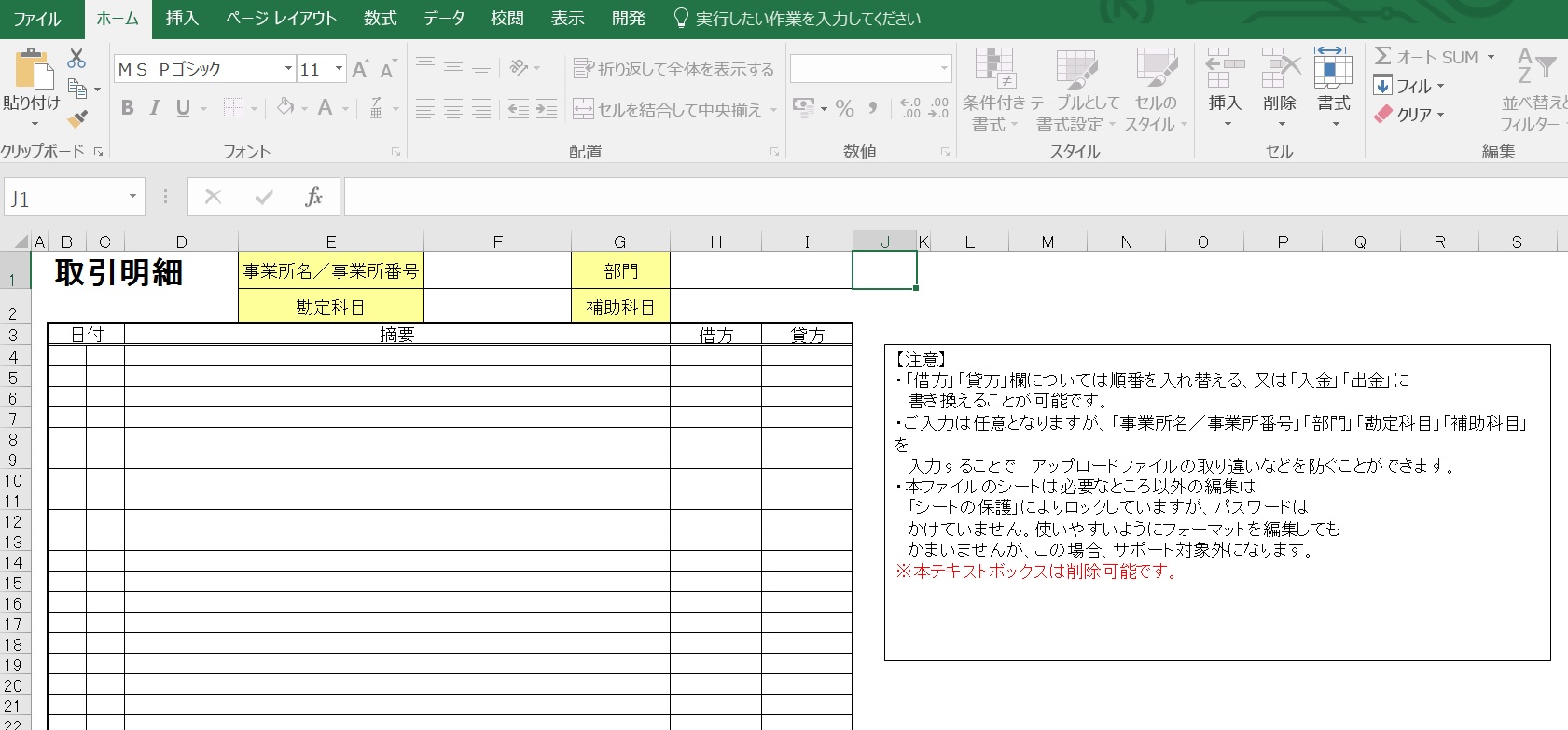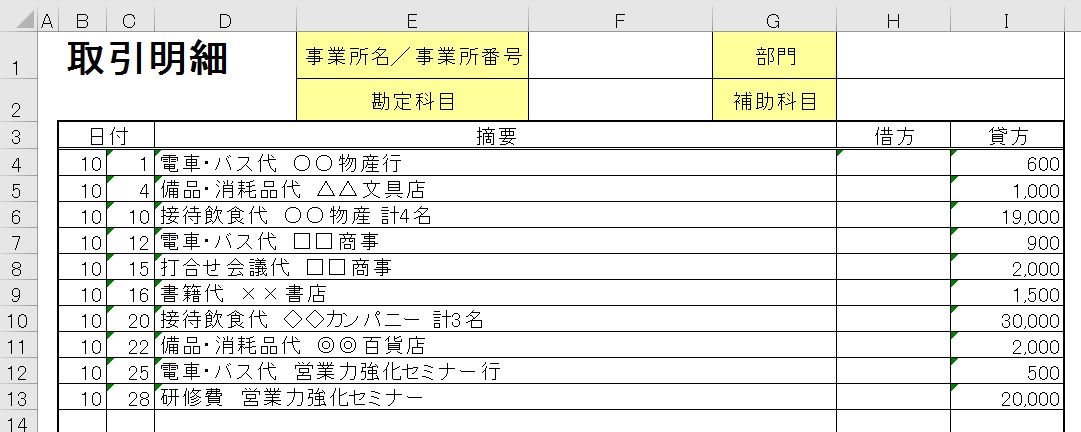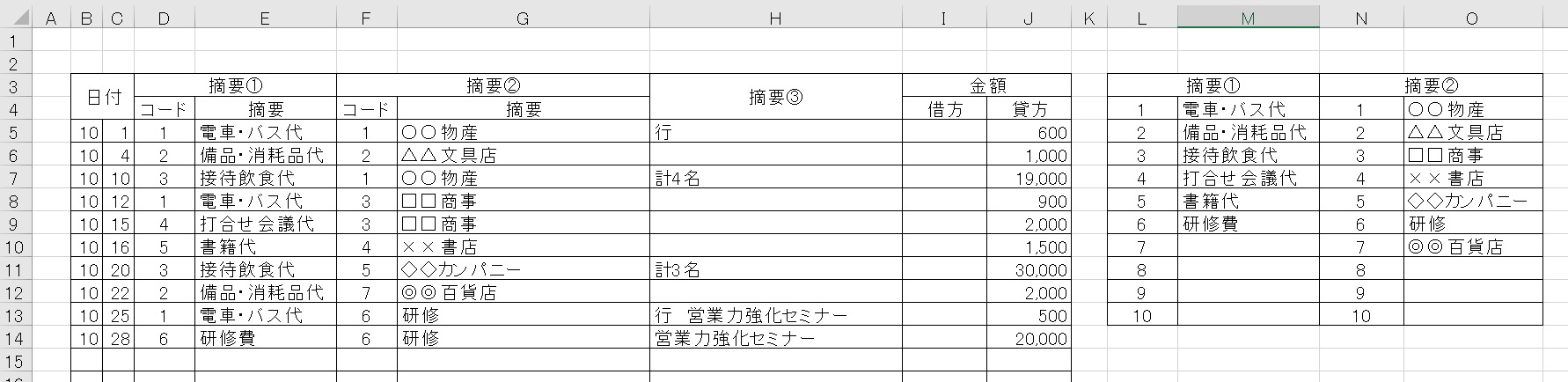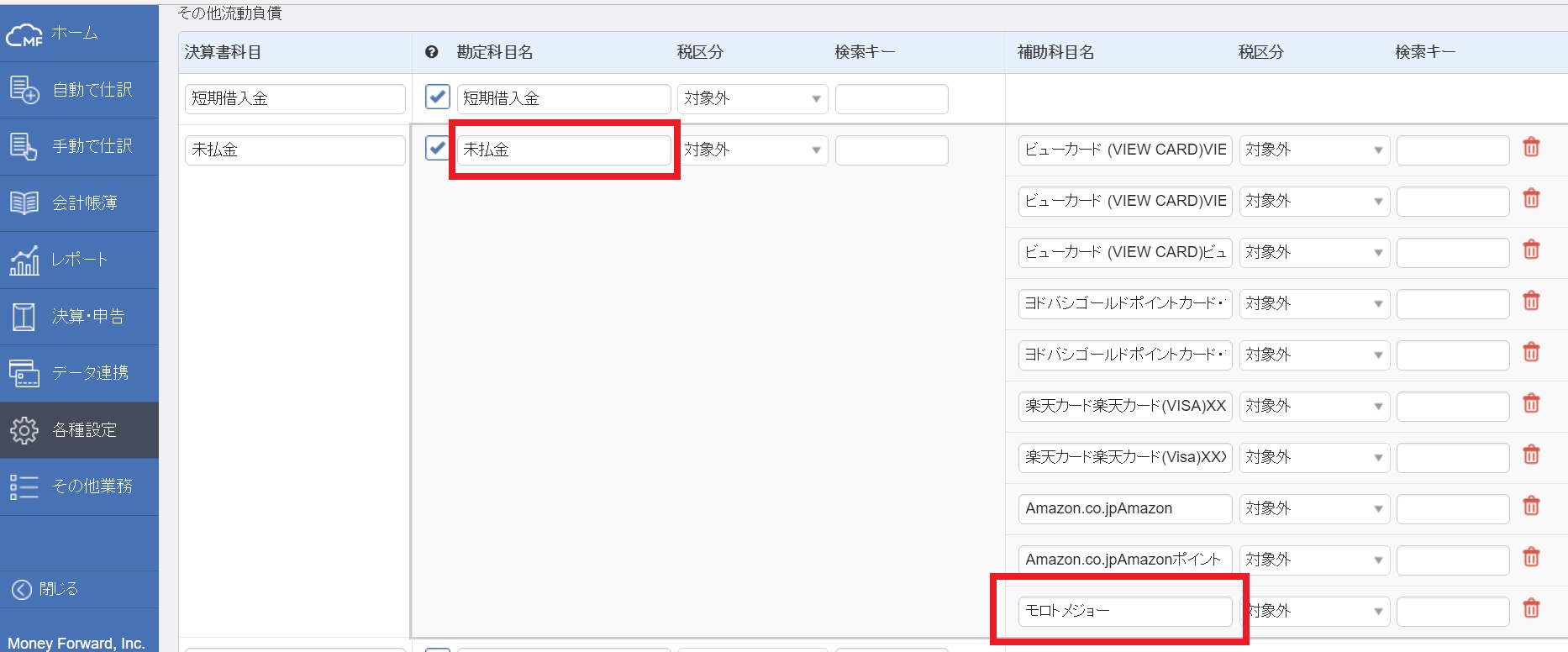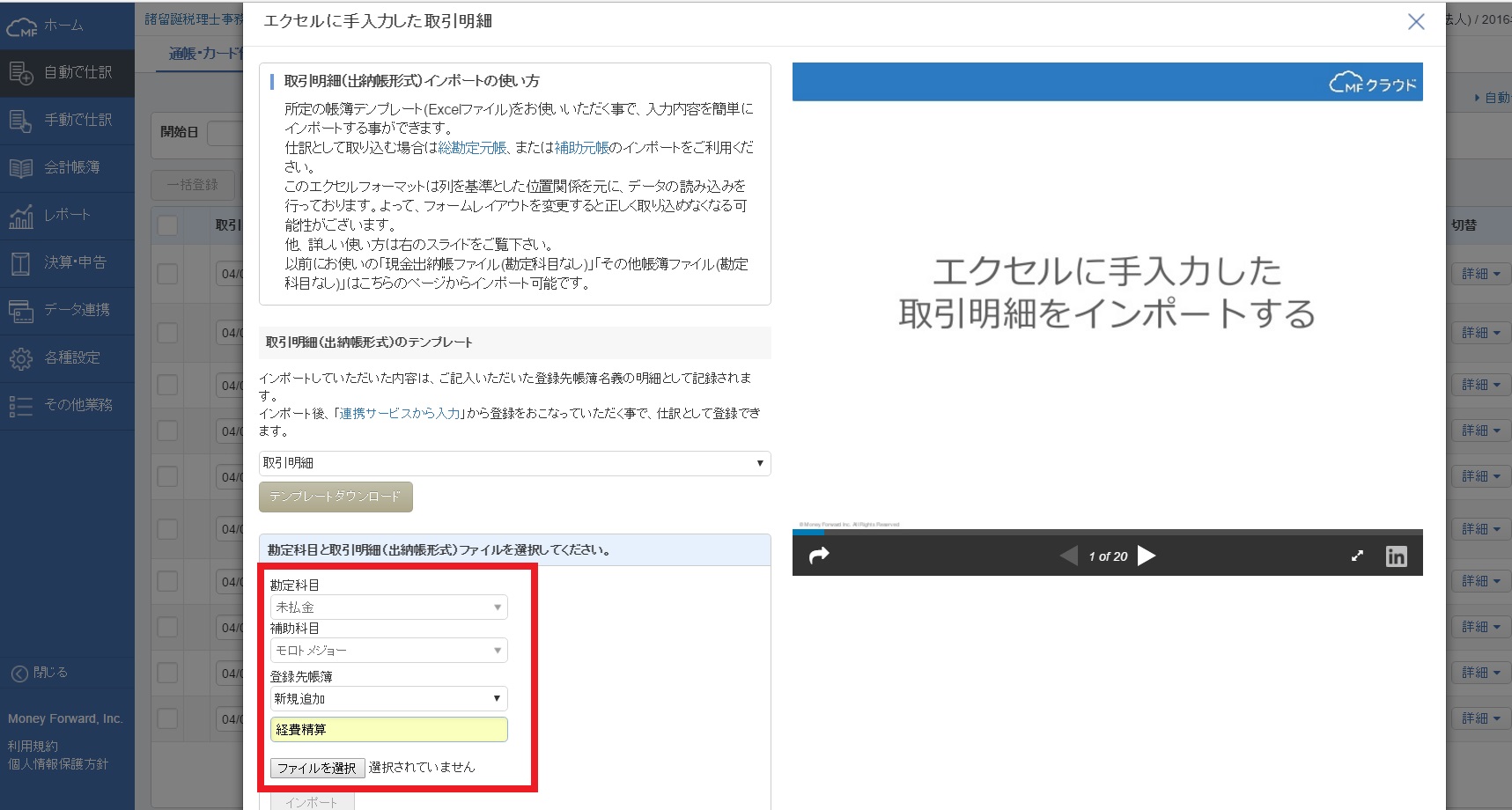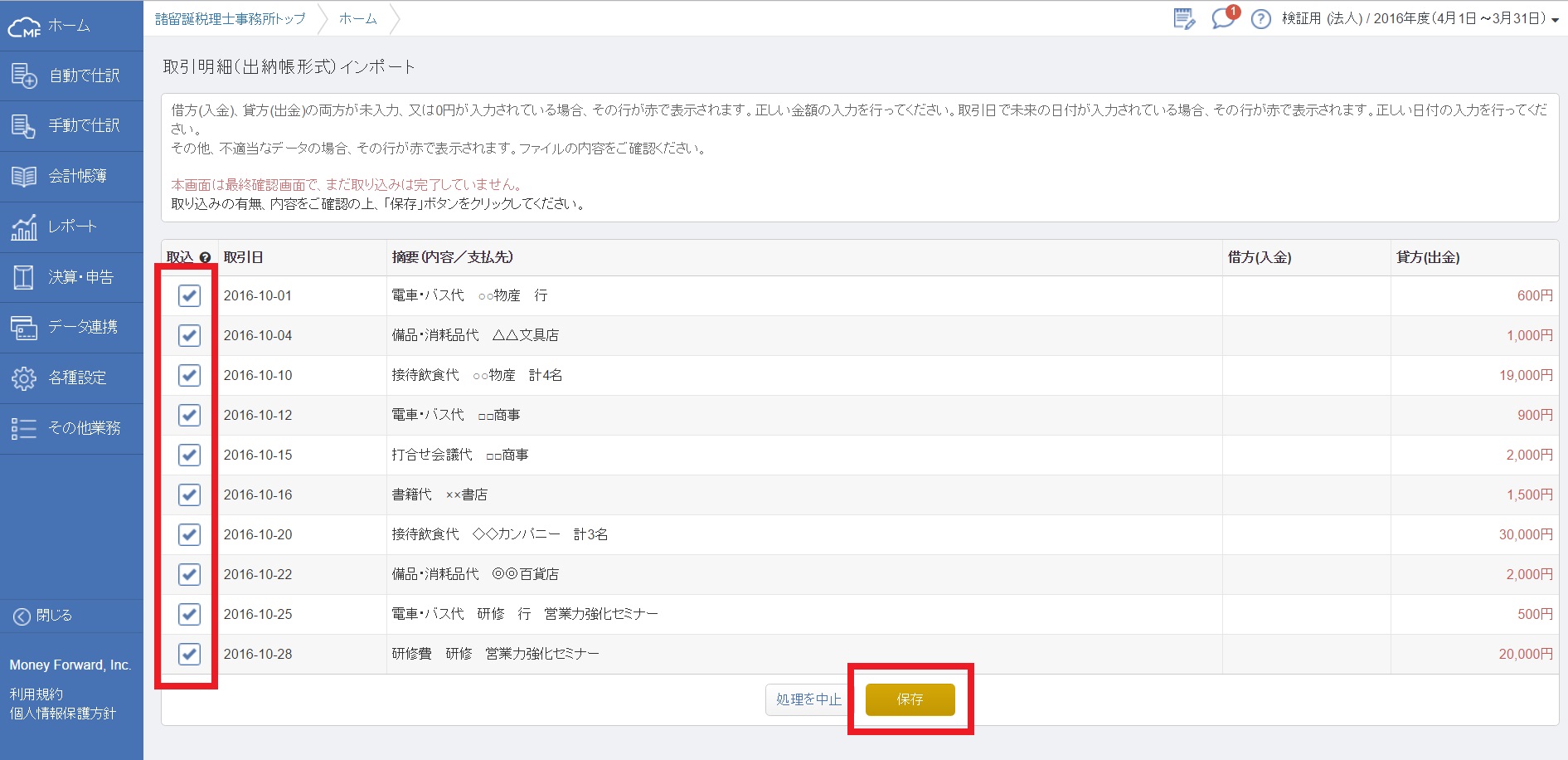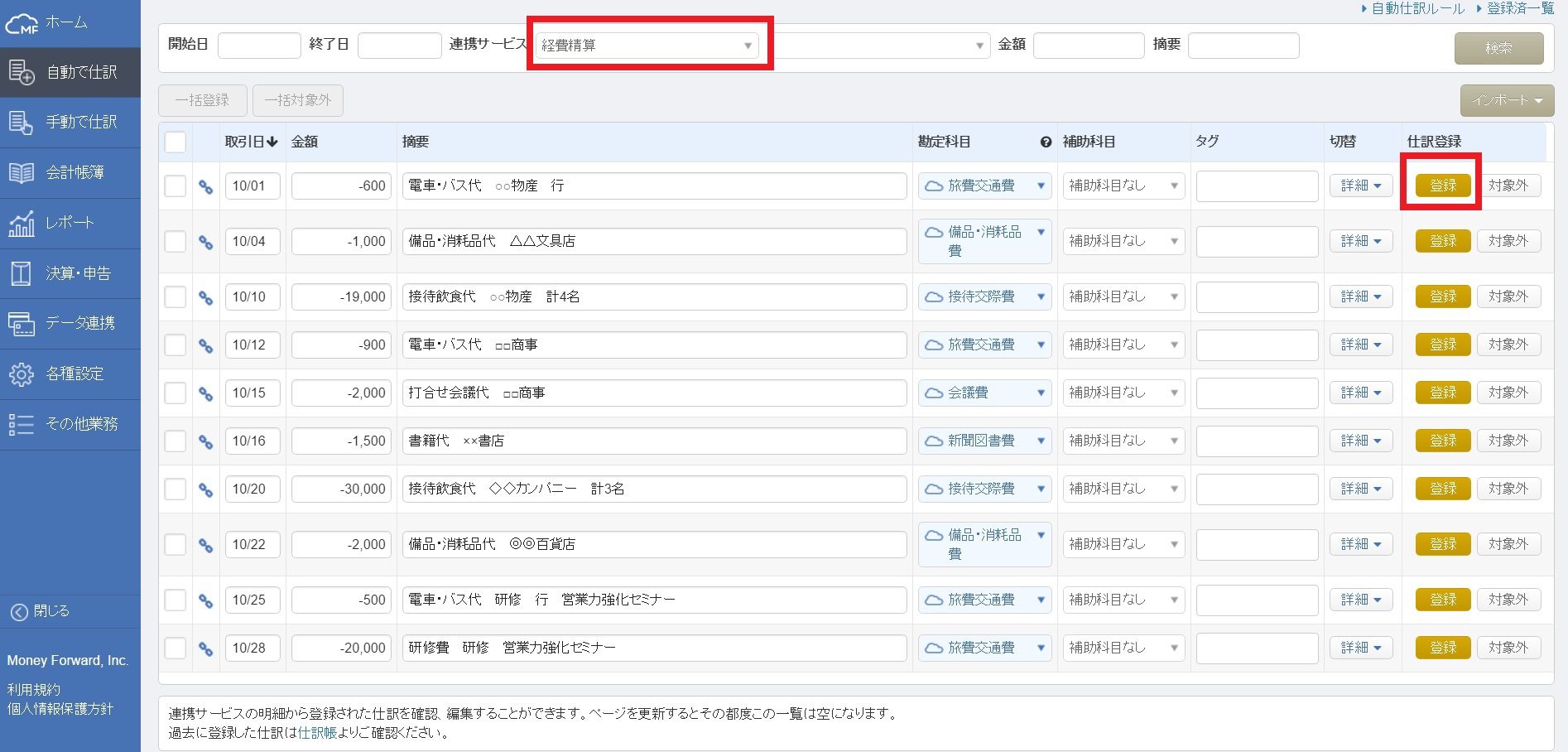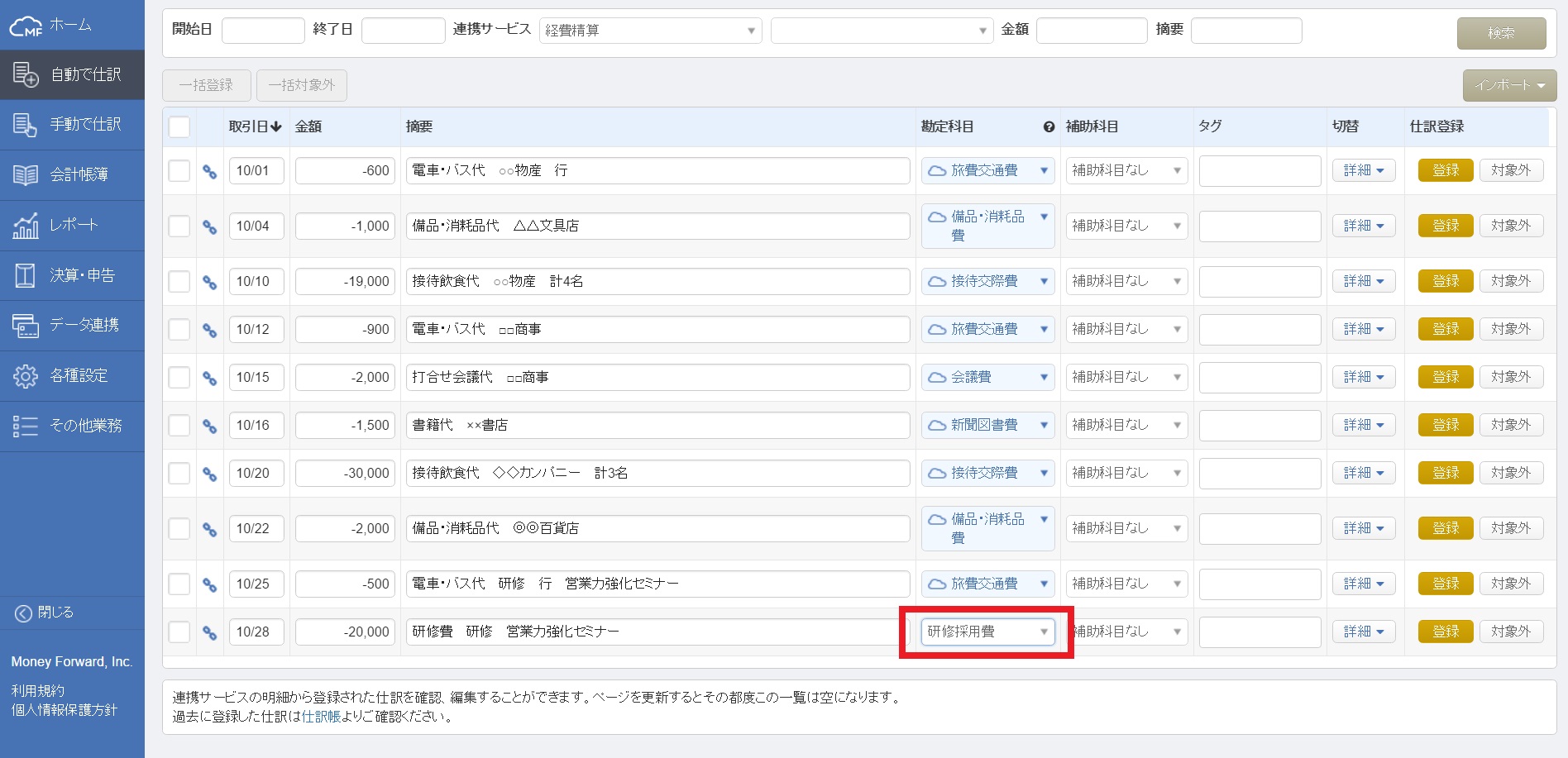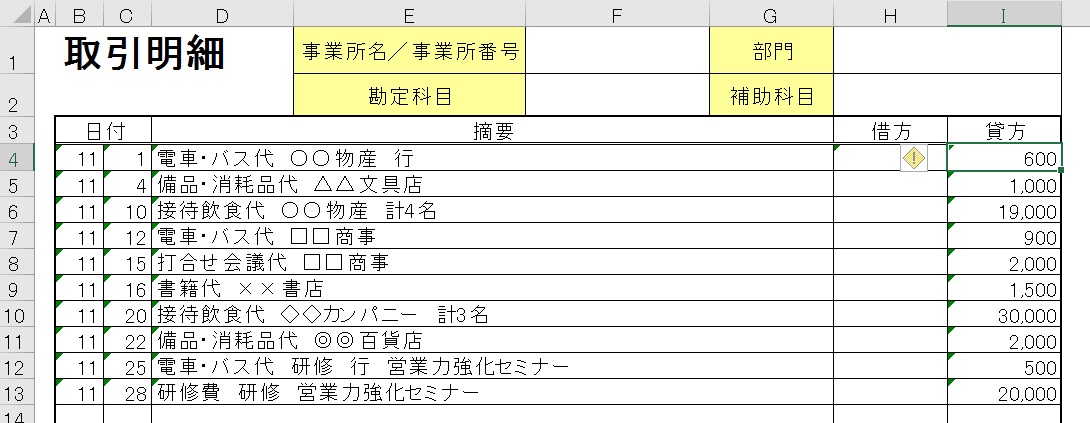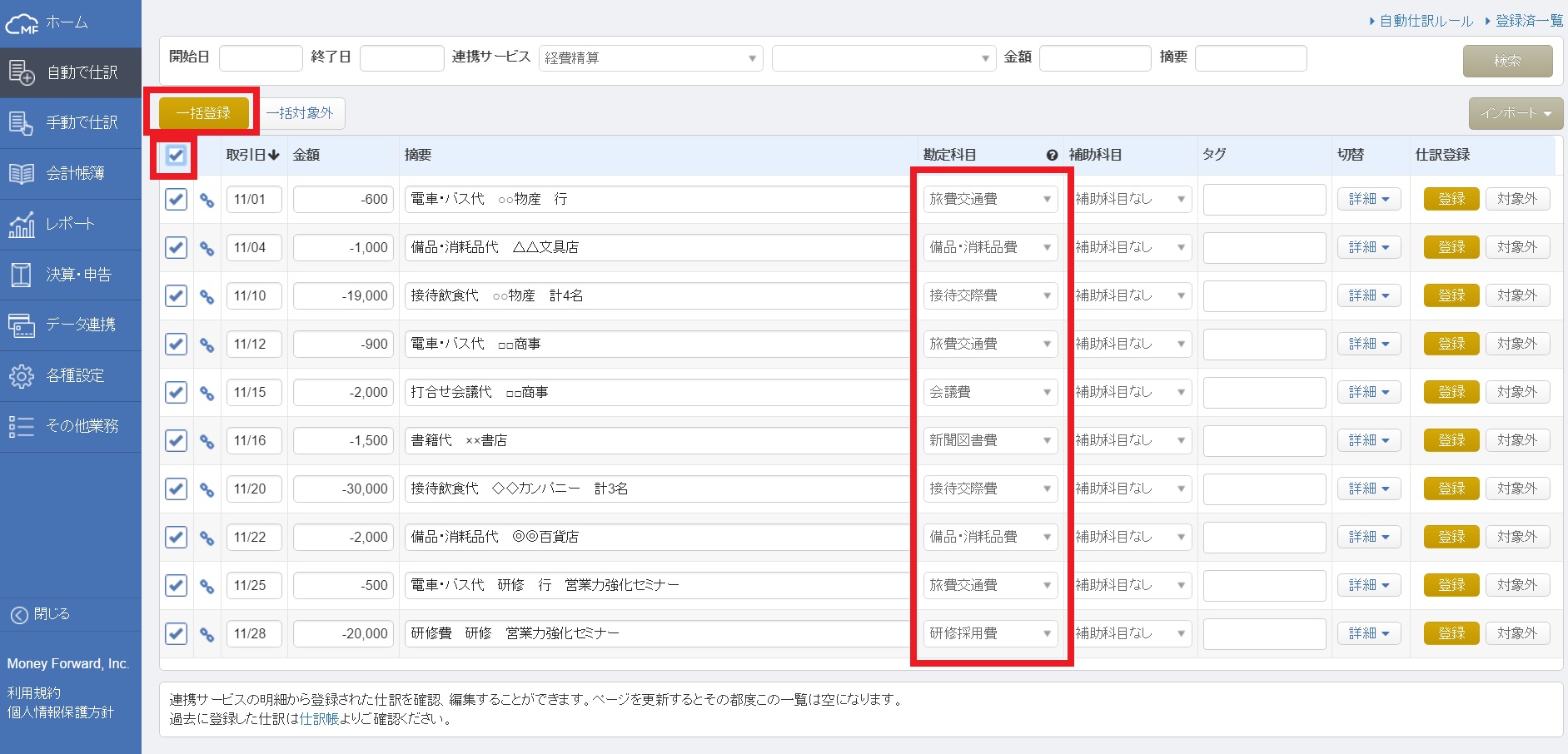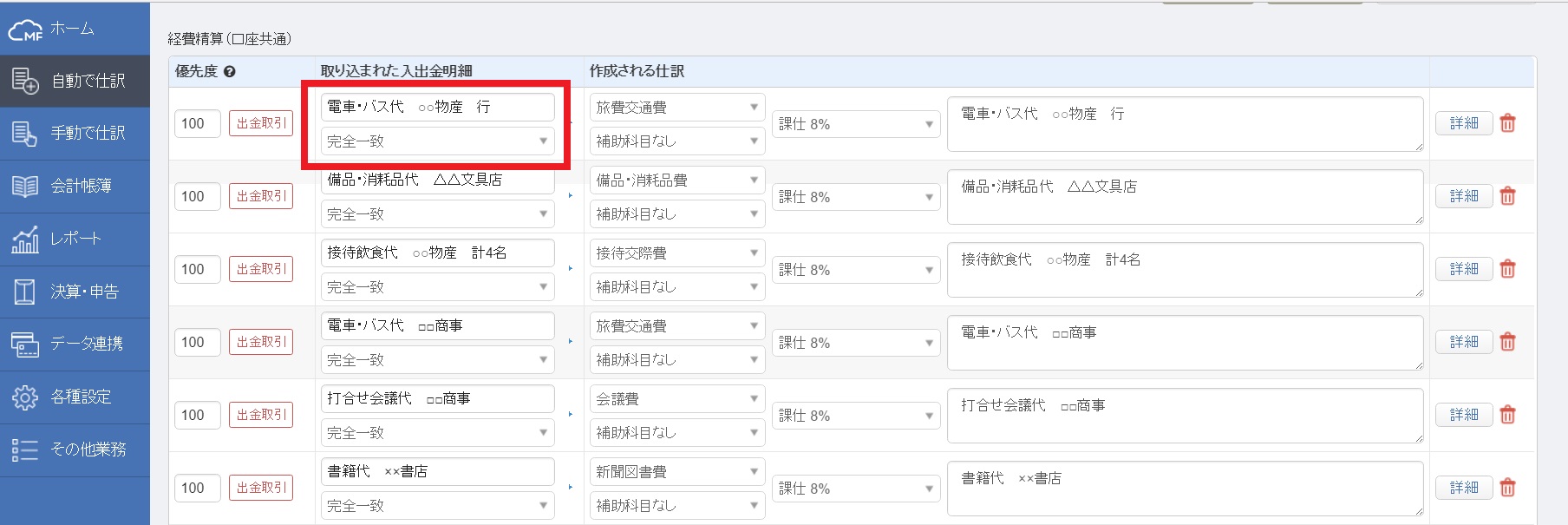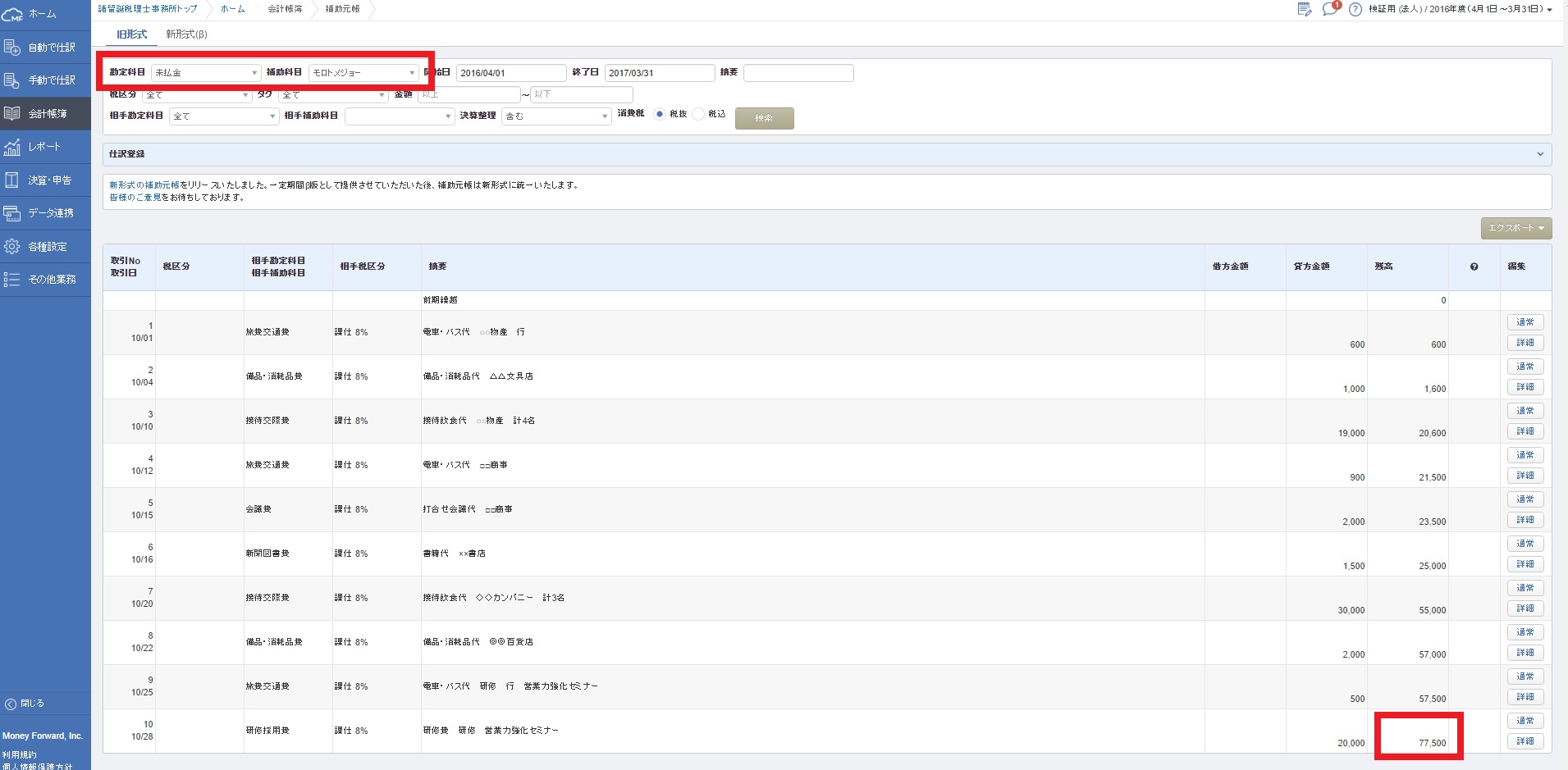会社用の現金?そんなものありません。
と言うのにもかかわらず。現金払いの経費など、現金出納帳をつけていたりしませんか。やめましょう、それ。
ありもしない現金を、あるかのように経理するのもよくないし。ではどうしたらいい?ということについてお話しします。
「未払金」勘定を使おう
現金払いの経費について、現金出納帳は使いません。いままで使っていた「現金」勘定は使いません。代わりに「未払金」勘定を使います。
無いものを「ある」なんて言わないで
「会社用」の現金なんてない。仕事用の現金も、社長個人の現金も、ひとつのサイフにごっちゃまぜ。ということは少なくありません。
だったら、「現金出納帳」なんてつけないことです。「ごっちゃまぜ」の時点で、会社用の現金の残高もわかりません。おカネに色はないのです。
「立て替えた」という考え方
でも、オレは現金でいろいろ支払っている。モノを買ったり、飲食したり。それは、現金出納帳につけるべきではないのか?と社長は言うのかも。
ノンノン!そこは「社長が立て替えた」と考えましょう。社長個人が立て替えて支払った経費を精算する、そういう考え方です。実際、そうでしょう?
キャッシュレス経理へGo
社長が使った経費に限りません。社員がいれば、社員が使った経費も同じ。いちいち経費精算していたのではもったいない。
「立て替えた」という考え方で経理をすれば、「会社用の現金」は要りません。社員各人が毎月、立て替えた経費を集計。集計金額を各人の口座に振り込み。これぞ、キャッシュレス経理。
で、どうするんだ?
具体的な経理の方法としては、「未払金」勘定を使います。いままで使っていた「現金」勘定は使いません。これからその、各人の立替経費の集計方法と、その経理方法についてお話しします。
クラウド会計のひとつ「MFクラウド会計」を使って説明することにしますが、他の会計ソフトでも使える考え方であり、汎用性のある方法です。
立て替えた経費を集計する
まずは、各人が立て替えた経費を集計します。各人がExcelに入力し、のちほど「MFクラウド会計(以下、MFクラウド)」に取り込む、という流れです。
Excelフォームを入手
せっかく各人で集計したデータを、ふたたび会計ソフトに入力するなんて・・・ということで。Excelフォームに入力して、それを会計ソフトに取り込みます。
ExcelフォームはMFクラウドから提供されています。こんなものです ↓
メインメニューの「自動で仕訳」→「連携サービスから入力」→画面右上部の「インポート」→「エクセルに手入力した取引明細」→「テンプレートダウンロード」
フォームに入力する
特に難しいことはありません。「日付」「摘要(内容)」「金額」をどんどん打ち込んでいくだけのこと。
「金額」は「借方」と「貸方」というのが戸惑うところですが。出金したものは「貸方」へ。つまり、経費精算であれば、すべて「貸方」に入力します。たとえば、こんなカンジです ↓
摘要の「統一感」がポイント
のちほど「MFクラウド」にデータを取り込むにあたり、効率よく処理するための注意点。「摘要」に統一感を持たせること。
たとえば、「接待飲食代」について。「接待費」や「飲食費」など、表現にバラつきがでないようにすることです。
Excelフォームの「摘要」はフリー入力ですから、各人の「自由」に任せると統一感が保てなくなります。
そこで、同フォームの別シートで「テンプレート入力」できるようにし、それを元々のシートに転記させるような加工をしておくのがベストでしょう。こんなカンジです ↓
VLOOKUP関数を使って、コードを入力すると「摘要」欄に、対応する文字が入るようにします。そのためのテンプレートが、上記画面の右端部分です。「摘要③」のみ、フリー入力欄としています。
3つの摘要(①、②、③)を「&」でつないで、元々のシートのひとつの「摘要」欄にまとめて転記させます。
具体的な算式などを知りたい方は、こちらからダウンロード可能です → テンプレート付Excelフォーム ダウンロード
各人が各人ごとにつくる
以上のExcelフォームのデータを、経費精算する各人が、各人ごとのデータとして作成します。毎月末締めなどのルールで集めるとよいでしょう。
経費データを「MFクラウド」に取り込む
続いて、各人が作成したExcelフォームを、会計ソフトである「MFクラウド」に取り込みます。
「未払金」に補助科目を設定しよう
データ取り込み前の準備として、「未払金」勘定に補助科目を設定します。補助科目とは、「未払金」という主勘定科目の「内訳」的な意味合いです。
具体的には、経費精算する各人の氏名を補助科目に設定していきます。こんなカンジです ↓
メインメニューの「各種設定」→「勘定科目」→画面下部の「補助科目追加」。勘定科目を選び、補助科目を入力する
データをインポートする
Excelフォームのデータをインポートします。まず、インポート画面を開き、次のように設定します。
メインメニューの「自動で仕訳」→「連携サービスから入力」→画面右上部の「インポート」
「勘定科目」は「未払金」を。「補助科目」はさきほど作成した各人の補助科目の中から、今回データを取り込む対象者の補助科目を選択します。
登録先帳簿は「新規追加」で、任意の名称をつけます(例示では、「経費精算」)。2回目以降は、つけた名称の帳簿を選択すればOKです。
続いて、「ファイルを選択」から、取り込むExcelデータを選択します。さいごに、「ファイルを選択」ボタンの下の「インポート」ボタンを押します。
インポートデータの確認
インポートすると次のような画面が表示されます。Excelフォームで入力したデータが表示されているはずです。
きちんと取り込めているかな、と確認。「取込」にチェックが付いていることを確認。終わったら、保存ボタンを押します。
勘定科目のチェック
続いて、次のような画面が表示されます。「連携サービス」で先ほど設定した「登録先帳簿」を選択します(例示では「経費精算」)。
画面の中央列に「勘定科目」がありますね。そこには、「MFクラウド」がAIを駆使して提案する「勘定科目」が表示されています。
いちばん上段の「電車・バス代 ○○物産 行」については、その摘要から、「旅費交通費」を提案してきています。
「提案」であることの意思表示(?)として、「旅費交通費」の文字の左側に「雲のマーク」がついています。この「雲」が、初見なので確認してね。ということです。
OKであれば、右端の「登録」ボタンを押します。そのような要領で、他のデータについても確認を進めます。と、ひとつだけ問題が。次のとおりです。
「研修費 研修 営業力強化セミナー」は、「旅費交通費」ではおかしいので修正です。自分で、「勘定科目」から適当な科目を選択します。例示では「研修採用費」を選択しました。
「登録」ボタンを押して終了。これで、「ひとりについてのひと月分」の経費データの登録が終わりました。
「翌月」の取り込みについて
ところで。翌月のモロトメジョーさんの経費取り込みを同じようにやるとどうなるのか。ちょっと見てみます。こんなデータです ↓
お気づきかもですが、便宜的に前月の10月とまったく同じ内容です。これを、「MFクラウド」に取り込むと・・・
こんどは迷いなく「勘定科目」を「提示」してきます。「提案」ではありません。過去のデータで学習している内容に「雲のマーク」はつきません。
このような状態であれば、すべてのデータを選択して、「一括登録」しておしまいです。
自動仕訳ルールの見直しと応用
「過去のデータを学習」と言いましたが、その内容は「自動仕訳ルール」として登録されています。こんなカンジです ↓
メインメニューの「自動で仕訳」→「連携サービスから入力」→画面右上部の「自動仕訳ルール」
「取り込まれた入出金明細」として、各取引が登録されています。たとえば、「電車・バス代 ○○物産 行」は「完全一致」として登録されています。
これは、先ほどのExcelフォームデータに入力された文字が、「電車・バス代 ○○物産 行」と「完全に一致」した場合には、自動仕訳ルールを発動することを表しています。
「完全一致」以外にも「前方一致」や「部分一致」も選択できますので、設定しだいでさらに活用も考えられるはずです。ぜひ、それぞれの活用を考えてみてください。
経費精算金の支払いについて
経費精算データが出そろったら。各人に精算金を支払いましょう。
精算金額の確認
各人に支払うべき精算金額は「補助元帳」を確認します。
メインメニューの「会計帳簿」から「補助元帳」を選択。上図のように、「勘定科目」と「補助科目」を選択します。
これで、右下の「残高」欄から、「モロトメジョー」さんに支払うべき精算金額 77,500円がわかります。
支払ったときには、
【借方】未払金・モロトメジョー 77,500 【貸方】現金預金 77,500
と仕訳をきることで、上記の補助元帳の残高 77,500はゼロになります
(※ 月初に前月分経費データを取り込み、翌月の経費データを取り込む前までに精算金を支払う場合に限る)。
まとめ
現金出納帳を扱わずに、現金払いの経費を処理する方法をお話ししてきました。
実際には無い「会社用の現金」を、経理処理しないようにしましょう。また、Excelや会計ソフトの機能を上手く使って、経理の効率化・正確化にもチャレンジしてみましょう。
************
きょうの執筆後記
************
ブログには書けない・書きにくいことその他。きょうの「執筆後記」は毎日メルマガでお届け中です。
よろしければメルマガ(無料)をご登録ください! → 登録はこちらから